Welcome to the Xelon Knowledge Base
<learn> use </share>


How to: MySQL DB bearbeiten in Plesk
Mit diesem Artikel erklären wir dir wie du deine deine MySQL DB in Plesk einsehen und bearbeiten kannst.
MySQL Datenbanken einsehen in Plesk
PHPmyAdmin steht dir direkt im Plesk zur Verfügung. Wähle zuerst die Domainansicht im Webportal aus. Dort findest du den Button “Datenbanken”. Damit gelangst du zur Datenbank Übersicht, welche alle deine verfügbaren MySQL Datenbanken anzeigt.
MySQL Datenbanken bearbeiten in Plesk
Wähle nun die gewünschte MySQL DB aus deiner Liste aus. Direkt nach Anwahl der Datenbank siehst du nun oben einen weiteren Button “DB WebAdmin”.
Mit Klick auf diesen Button “DB WebAdmin” öffnest du PHPMyAdmin. Jetzt hast du die Möglichkeit sämtliche Tables und Einträge in der Datenbank zu bearbeiten
Für weiterführende Informationen zu PHPmyAdmin und die nötigen Anleitungen wie du die Administration deiner MySQL Datenbanken übers Web verwalten kannst, empfehlen wir dir die offizielle Knowledge Base von PHPmyAdmin auf https://www.phpmyadmin.net/
Hast du Probleme deine MySQL DB zu bearbeiten in Plesk? Zögere bitte nicht unseren Support zu Kontaktieren.
In unserem Xelon HQ kannst du übrigens ohne weiteres deine komplette Serverinfrastruktur erstellen und verwalten. Das intuitive Interface ermöglicht dir innert wenigen Minuten deine Server zu provisionieren und unterstützt dich bei Reporting und Monitoring.
Und falls du keine Lust mehr hast dich selbst um deine Datenbanken zu kümmern, kannst du mit der Nutzung unseres Managed DB Services das Zepter an uns übergeben. Wir designen zusammen mit dir deine Umgebung und betreiben sie für dich auf unserer Hochverfügbaren Plattform. Zudem kümmern wir uns um die Themen Backup, Replizierung und Clustering.
Weitere Informationen findest du auf unserer Webseite unter folgendem Link: Managed DB Services
Hat dir dieser Artikel weitergeholfen? Wir freuen uns auf deine Bewertung.

Leave a Reply
Your email address will not be published. Required fields are marked *